「履歴書カメラ」の使い方!自撮り画像を証明写真に方法を解説!
あなたは履歴書カメラというアプリをご存知ですか?履歴書の照明写真を撮ろうと思うと結構めんどくさかったりします。そんなときに使えるのが履歴書カメラ。ここでは履歴書カメラの使い方を説明したいと思います。使い方を覚えて、簡単に証明写真を自撮りしましょう。

目次
履歴書カメラとは?
履歴書カメラとはどんなアプリなのでしょうか?写真を撮ったり、自撮りが出来たりするアプリはたくさんあります。履歴書カメラは証明写真を撮る使い方に特化したアプリです。
証明写真を撮る方法というとスピード写真機まで行かねばならず、値段も安くはありません。一度や二度ならいいですがいろんな試験を受けたり、面接を受けたりなどサイズもいろいろあり何度も必要になると馬鹿にできない出費になると思います。
そんなときにおすすめなのが履歴書カメラです。ここではどんなアプリなのかを説明していきます。
証明写真向けの画像を撮影できるアプリ
履歴書カメラとは証明写真を撮影することに特化したスマホアプリです。スピード写真機などで撮影すると800円前後はかかると思いますが、履歴書カメラで自撮りするとなんと30円で証明写真が作れてしまいます。
この価格の差は、今回だけしか使わないときなどはまだしも、証明写真が何度も必要になるTOEICの試験や面接を何社もうけるために複数写真がいるときやサイズが違うなど何枚も必要になるときにはかなり大きな違いです。
撮影自体もとても簡単でスピード写真機などで取ろうとすると枠にあわせて、タイミングにあわせて顔を作ってなど面倒に感じるはずです。その点履歴書カメラなら自撮り感覚で取れてしまいます。
印刷もカラープリンターがあるなら画像を家ですぐ印刷できますし、無くてもコンビニですぐできます。また、サイズも様々な種類を選ぶことができ、いろいろな証明写真のサイズに対応しています。
『履歴書用、TOEIC用』『運転免許証用』『マイナンバー・住基カード用』などが選ぶことができます。これ以外のサイズを選ぶ場合にはほかの写真加工のアプリを使う必要がでてきます。
 iPhoneで写真を魅力的に加工する方法!標準写真アプリの使い方!
iPhoneで写真を魅力的に加工する方法!標準写真アプリの使い方!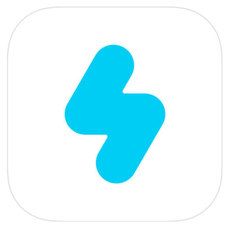 SNOW(スノー)で写真を加工しよう!カメラロールの写真/画像を加工する方法
SNOW(スノー)で写真を加工しよう!カメラロールの写真/画像を加工する方法履歴書カメラを使うメリット
履歴書カメラは証明写真を簡単に取れる便利な使い方ができるアプリです。ただ、写真を撮るだけなら、様々なアプリがあります。ですが、ほかのアプリにはない履歴書カメラだけのメリットがいろいろあります。
証明写真を撮る方法に特化したアプリです。ここでは履歴書カメラならではのメリットを一つずつ挙げていきたいと思います。
証明写真を撮りに行く時間が省ける
証明写真を撮ろうとすると一番手軽な方法として街角にあるスピード写真機が思いつきます。
一番手軽な方法のスピード写真機でさえ、その場所まで行き、撮影を行って写真をもらう必要があります。その点、履歴書カメラなら場所を選ばず、自撮りをするだけで証明写真を撮影できます。
あとはコンビニにいって印刷したり、家で印刷するだけなのでとても簡単です。コンビニでの印刷する場合でも、コンビニによって使うアプリは違いますが、それぞれのアプリを入れて印刷するだけなのでとても簡単な方法です。
自撮り感覚で撮影できる
スピード写真機で証明写真を撮ると画面の枠に顔をおさめたあとに、アゴを引いてなどコツが画面にでます。そのあと、スピード写真機のカウントで写真を撮っていくので少し難しいと思います。
画像の加工も新しいものだとできたりしますが、実際に使ってみるとまだまだ画像を加工する使い方ができない場所が多いです。
その点、履歴書カメラなら自撮りと同じ使い方で撮影することができ、タイミングも自分がやりたいようにできます。
SNSなどの影響で自撮りをしたことがあるという人はかなりいると思います。それと同じ使い方で証明写真を取れるのであれば自分の納得いく写真も撮りやすいと思います。
簡単加工で美顏になれる
スピード写真機で画像が加工できる場所はまだまだ少ないです。中にはあるみたいですが筆者はまだ画像が加工できるスピード写真機を見たことがありません。
どうせ証明写真をとるなら少しでもキレイな画像で撮りたいと思います。履歴書カメラなら簡単に画像の加工が出来ます。
履歴書カメラでは肌の補正やクマ消しなど、簡単にちょっとしたコツで画像を加工することができます。詳しい使い方や方法は後述したいと思います。
操作が簡単
スピード写真機の使い方もかなり簡単ではありますが、ちょっとしたコツが必要だったりキレイに写真を撮る方法があったりします。履歴書カメラならさらに簡単な使い方になっています。
簡単に使い方を説明すると、いつもの自撮りのような使い方で写真を撮る。その写真に肌の補正やクマ消しなどの補正をかける。あとはTOEICや免許証、マイナンバー用など自分が必要なサイズを選んで印刷方法を選択するだけです。
いつもの自撮りの使い方の延長で出来てしまいます。また、ちょっとしたコツでキレイな証明写真にできます。こちらも詳しい使い方や方法は後述します。
 iPhoneの写真を直接プリンターでプリントする方法を解説!
iPhoneの写真を直接プリンターでプリントする方法を解説! インスタ映えする加工アプリ/カメラアプリ10選!おしゃれ加工のコツも?【2018最新】
インスタ映えする加工アプリ/カメラアプリ10選!おしゃれ加工のコツも?【2018最新】履歴書カメラのダウンロード
ここでは、履歴書カメラの使い方の第一歩目、ダウンロードについて詳しく説明していきたいと思います。
いつものアプリのダウンロードと変わらないので簡単です。iPhoneとAndroidに分けて使い方を説明していきたいと思います。
アプリのダウンロード手順
履歴書カメラのアプリをダウンロードします。App StoreやGoogle playで『履歴書カメ』と検索しましょう。
そうすれば履歴書カメラのアプリが出てきますのであとはインストールボタンを押すだけです。アンイストールする場合には同じ画面からアンイストールボタンを押すだけです。
iPhone
iPhoneの方はこちらのページからダウンロードできます。
Android
Androidの方はこちらからダウンロードできます。
上記ページよりダウンロードできます。ぜひ、ダウンロードしてください。
 インスタグラムの自撮りを可愛く撮るには?カメラアプリや加工・撮影テクニックを解説
インスタグラムの自撮りを可愛く撮るには?カメラアプリや加工・撮影テクニックを解説履歴書カメラの使い方~撮影方法~
ここでは履歴書カメラの詳しい使い方を説明していきます。使い方はとても簡単で画面に沿って撮影していくだけで簡単に証明写真ができます。
また、お手軽に肌の補正やクマ消しなど美顔加工もできます。それでは使い方やコツを順を追って説明していきます。
撮影手順
ダウンロードが終ったらまずはアプリを選んで履歴書カメラを起動しましょう。
『履歴書カメラが写真へのアクセスを求めています』と表示されるのでOKを押します。
『撮影する』と『印刷する』がありますので、『撮影する』を選びます。
撮影のポイントが表示されますので確認したあと、撮影スタートを押します。
『履歴書カメラがカメラへのアクセスを求めています』と表示されますのでこちらもOKを押します。
撮影画面に移りますので、『頭の頂点』や『あごのライン』などのラインを合わせて撮影します。以前に撮った写真を選んだり、他人にとってもらったりすることもできます。写真を取り直すときには『もっと撮る』。納得がいく写真が撮れたら補正するに進みます。
すでに撮影している写真から選択もできます。
撮影している写真一覧が出てきます。
他にも自撮りと他人撮りの切り替えもできます。
アルバムにある写真から選択することもできます。
撮った写真は保存しておいてまた次のときにも使うことができます。次に説明しているコツを使った撮影方法で自分のベストな証明写真を作っておくといいです。
撮影のコツ
撮影画面の上に撮影のコツがあります。
撮影のコツ1番目は前髪が目にかからないようにします。
撮影のコツ2番目は撮影する際は明るい場所で白やグレーの壁の前がベストです。
撮影のコツ3番目はカメラのレンズが目線よりも少し上になるようにカメラを構えます。
撮影のコツ4番目は目を自然に開き口角を少し上げてにこやかにします。
そのほかにも他人に撮影をお願いするときのコツもあります。
 iPhoneの写真をバックアップ保存する5つの方法を詳しく解説!
iPhoneの写真をバックアップ保存する5つの方法を詳しく解説! 【iPhone】写真データバックアップの保存場所の確認方法を解説!
【iPhone】写真データバックアップの保存場所の確認方法を解説!履歴書カメラの使い方~加工方法~
コツを使ってうまく写真が撮れたら、次は加工です。ここでは加工のコツを説明してきます。うまく撮影のコツと加工のコツを使って注目される証明写真を作りたいと思います。
肌の加工
まずは肌の加工です。『肌』のタブを選び、加工を行っていきます。『清潔感』『健康的』『華やか』があるので、選んでみてしっくり来る加工を選びましょう。全体的に雰囲気をよくしてくれます。
清潔感があるように補正を掛けます。
健康的にみえるように補正がかかります。
華やかになるように補正がかかります。
それぞれの補正を一度試してみてください。
クマ消し
続いて『くま消し』の加工です。100に近づくほど、明るくなりくまが消える加工がされます。あまり明るくしすぎると目元が白く加工されてしまいますので、くまが消えるぐらいに加工します。
バーを動かすことでクマけしの濃さを調整できます。
クマ消しを明るくすることでクマを消すことが出来ます。
サイズ選択
続いてサイズ選択になります。『履歴書用、TOEIC用』『運転免許証用』『マイナンバー・住基カード用』がありますので自分の必要なサイズを選びます。
履歴書用のサイズになります。
運転免許証用を選択します。
運転免許証に使える写真サイズになります。
マイナンバー・住基カード用を選択します。
セットパックで3つのサイズすべてが入っています。
3サイズパックを選ぶと履歴書用が2枚、運転免許証とマイナンバー・住基カード用が1枚ずつのセットになります。
シェアする際には目隠しをいれてプライバシーを守ることもできます。
他人にシェアするだけでなく、自分のラインに送ることもできます。
印刷方法の選択
あとは印刷方法を選んで印刷します。家にカラープリントがある方は家で。無い方はセブンやローソン・ファミリーマートなどが選択できるので選びます。
それぞれ別のアプリが必要になるのでダウンロードします。
コンビニで印刷する際にはこちらのアプリを使います。
家庭で印刷する際にはこちらのアプリを使用します。
履歴書を作る
撮影した写真を使ってそのまま履歴書を作成することができます。
スマホで入力する場合にはすらすらレジュメのアプリをダウンロードするようになります。
スマホで入力する際に使うアプリです。
履歴書を作成する際の手順になります。
作成手順を進めていったら印刷する方法を決めます。
セブンイレブンを選択した際の画面です。
印刷する写真を選びます。
その他を選択した際の画面です。セブンイレブンと同じように印刷する写真を選んで進めていきます。
 サイメラ(Cymera)の使い方!頭でっかちや顔デカ加工のやり方も解説
サイメラ(Cymera)の使い方!頭でっかちや顔デカ加工のやり方も解説 iPhoneの写真をフォルダ分けする方法!移動から保存まで解説!
iPhoneの写真をフォルダ分けする方法!移動から保存まで解説!履歴書カメラで上手く撮るコツと注意点
続いて履歴書カメラで撮影するときのコツと注意点です。簡単なコツと注意点は白い背景で撮影することと、日中の明るい場所で撮影することです。
【白い背景】と【日中の明るい場所】を意識するだけで写真が全然違ってきます。次の項で【白い背景】と【日中の明るい場所】についてコツと注意を説明していきます。
背景は白単色にすること
背景を白い壁にすることによって自然な明るい写真が撮れます。白い背景にすることによって光が反射するからです。日中の光と白い背景を使えば加工がなくても明るい写真が撮れます。
白い背景がない場合にはスケッチブックやハンカチなどを背景にしても白い背景代わりになります。ですので、自然な明るい写真を撮りたいなら白い背景にするといいです。
日中の明るい場所で撮影する
肌を自然にキレイに見せるためには日中の光の多い明るい場所で撮影することがコツです。日中の外で撮影するのもいいですが、その場合、光が強くなりすぎることがあるため注意してください。
日中の光が入る窓際などが最適になります。日中の時間によっては光が入りすぎてしまうこともありますので注意してください。その場合にはレースのカーテンなどを引くなどして光を調整するといいです。
注意したいのが日中の光が強く入っている場所で撮影すると陰影が強く出すぎてしまい、目の下にくまのような暗がりができてしまい、老けて見えてしまうことがあります。
また、肌の凹凸が強調されてしまうため、ニキビや肌荒れが目立つこともあるので、日中の光の強さには注意しましょう。
どうしても日中の光が直接さす場所で撮影する場合には少し暗めに撮影するよう注意して撮影しましょう。また、可能ならば日中の光が直接さす場所でなく木漏れ日などがオススメです。
暗めに撮ればアプリで画像を加工して明るくすることができるので、外で撮影するときには注意して撮影してください。
履歴書カメラの使い方の説明でした。スピード写真機で証明写真を撮ろうとするといろいろな手間や費用がかかってしまいます。それを少しでも抑えられたらと思います。
写真加工の使い方や注意点、また、写真の撮り方。日中の光の使い方や白い背景の使い方など、いろいろなコツや注意点を説明しましたが、うまくアプリを使って素敵な証明写真を使っていただけたらと思います。
最後までお読み頂きありがとうございます。
 インスタ映えする写真の撮り方!インスタグラマーから撮影テクニックを学ぼう!
インスタ映えする写真の撮り方!インスタグラマーから撮影テクニックを学ぼう!合わせて読みたい!カメラに関する記事一覧
 モノクロ加工カメラアプリ6選!おしゃれな白黒写真を作るアプリは?
モノクロ加工カメラアプリ6選!おしゃれな白黒写真を作るアプリは?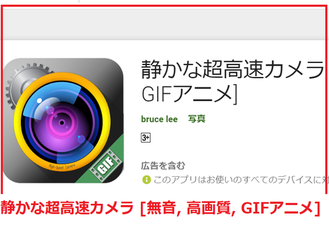 【Android】カメラの連写におすすめのアプリのまとめ!
【Android】カメラの連写におすすめのアプリのまとめ! iPhone8のレビュー・評価!スペック・カメラ性能は?
iPhone8のレビュー・評価!スペック・カメラ性能は? 【カメラアプリ】おすすめ高画質/人気の無音アプリを紹介!
【カメラアプリ】おすすめ高画質/人気の無音アプリを紹介!































































